Projektowanie i edytowanie w programie Word
Używanie stylów
Szablony Style pozwalają zapewnić w całym dokumencie spójną czcionkę, rozmiar czcionki, kolor czcionki i odstępy w nagłówkach, akapitach i tytułach.
-
Zaznacz wyrazy, akapit, listę lub tabelę do edycji.
-
Na karcie Narzędzia główne wybierz styl.
Jeśli odpowiedniego stylu nie ma na liście, kliknij przycisk Więcej

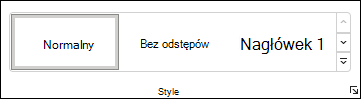

Stosowanie motywów
Motywy nadają dokumentom profesjonalny wygląd.
-
Wybierz pozycję Projektowanie > Motywy.
-
Wskaż motyw, aby wyświetlić jego podgląd.
-
Wybierz odpowiedni motyw.
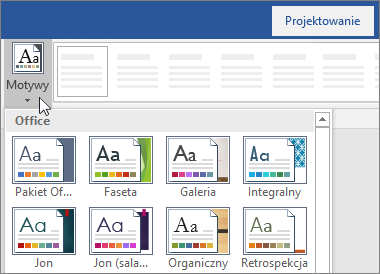
Sprawdzanie pisowni i gramatyki
Program Word oznacza błędnie napisane wyrazy czerwoną linią falistą, a błędy gramatyczne — niebieskim podwójnym podkreśleniem.
-
Kliknij prawym przyciskiem myszy wyraz.
-
Wybierz poprawkę lub pozycję Ignoruj.
Uwaga: Sprawdzanie pisowni i gramatyki działa nieco inaczej w nowszych wersjach programu Word i usługi Microsoft 365. Aby dowiedzieć się więcej, zobacz Redaktor — asystent podczas pisania.
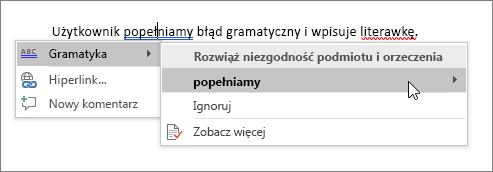
Znajdowanie i zamienianie tekstu
-
Wybierz pozycję Narzędzia główne > Zamień.
-
W polu Znajdź wprowadź wyraz lub frazę do wyszukania. W polu Zamień na wprowadź nowy tekst.
-
Wybierz przycisk Znajdź następny, a następnie wybierz pozycję:
-
Zamień, aby zamienić pierwsze wystąpienie, lub
-
Zamień wszystko, aby zamienić wszystkie wystąpienia.
-
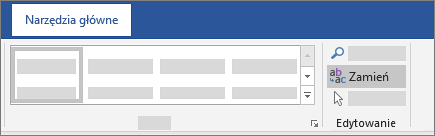
Następne: Współpraca w programie Word










